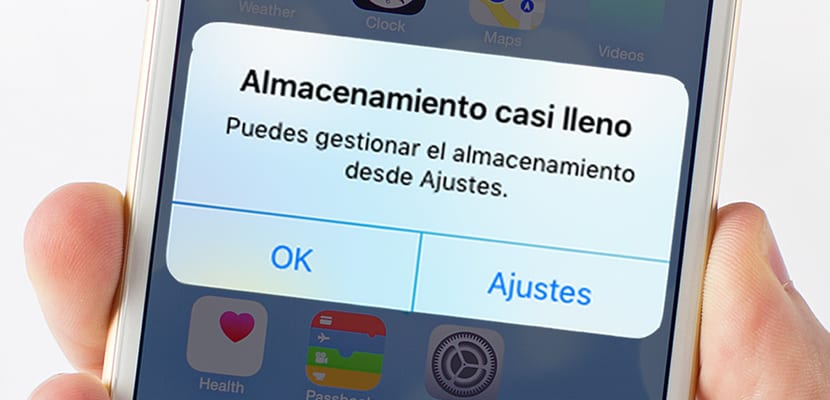
iPhone depolama alanı, bu yaygın tartışma. Cihazın hafızasını genişletmek için microSD kart kullanmanın imkansızlığı, daha yüksek depolama alanına sahip cihazlara erişemeyen/erişmek istemeyenlerin, video bağımlısı olmaları veya "Dijital Diyojen" hastası olmaları durumunda ciddi sorunlarla karşılaşacakları anlamına geldiği doğrudur. Öte yandan iPhone 7'nin giriş sürümü için 32 GB depolama alanı bulunuyor. Ancak 16GB ve hatta 32GB cihazlara sahip olup hala depolama sorunu yaşayanlar için, Cihazlarımızın depolama alanını optimize etmek için size bazı püf noktaları sunuyoruz.
Her ne kadar Apple, iCloud Drive sistemini oldukça iyi bir şekilde zorluyor olsa da, kullanım kolaylığı açısından hala aynı düzeyde değil, bu nedenle telefonumuzda genişletilmiş bir hafıza olarak buna hala güvenemiyoruz. Bunun dışında bir diğer olumsuz sistem ise Avrupa'nın en pahalı tarifelerini ödemelerine rağmen ülkemizdeki çoğu telefon firmasının sunduğu saçma data oranlarıdır. Alanı optimize etmek için ipuçlarına geçelim iPhone'umuzda maksimuma.
İlk şey asıl sorunun nerede olduğunu analiz etmektir.
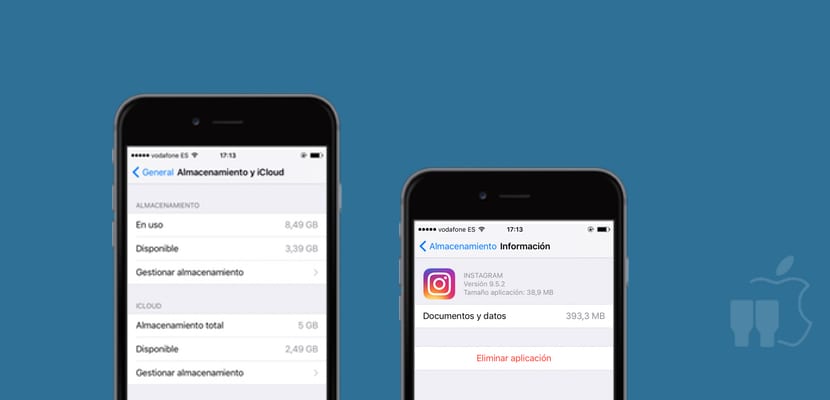
İOS cihazımızın ayarlar bölümünde, hangi uygulamaların hafızasını aşırı kullandığını ayrıntılı olarak bilmemizi sağlayacak bir yer olan depolamayı yönetme olanağına sahibiz. Hangi uygulamaların bizi aldattığını analiz etmek için iPhone Ayarları uygulamasına gidip «genel»Y«Depolama ve iCloud«. İçeride şunun olasılığını göreceğiz:Depolamayı Yönet» Dahili hafızada ve girişte tüm uygulamalarımızın bulunduğu bir liste göreceğiz.
Bu listede hafızamızda yer kaplayan uygulamalar büyükten küçüğe doğru sıralanacaktır. Burada ilk sürprizle karşılaşacağız, Instagram gibi nispeten az ağırlığa sahip uygulamalar 400 MB civarında yer kaplıyor «Belgeler ve Veriler«, yani bize göstermek istedikleri verileri çevrimdışı olarak depolamak için kullandıkları Cache içeriği. Ancak bir zayıflık olan bu verilerden kurtulma özgürlüğümüz yok çünkü Apple'ın bu olasılığı ayarlar menüsüne dahil etmesi ideal olacaktır.
İndirdiğiniz içerikleri unutmayın, yoksa hafızanıza veda edeceksiniz
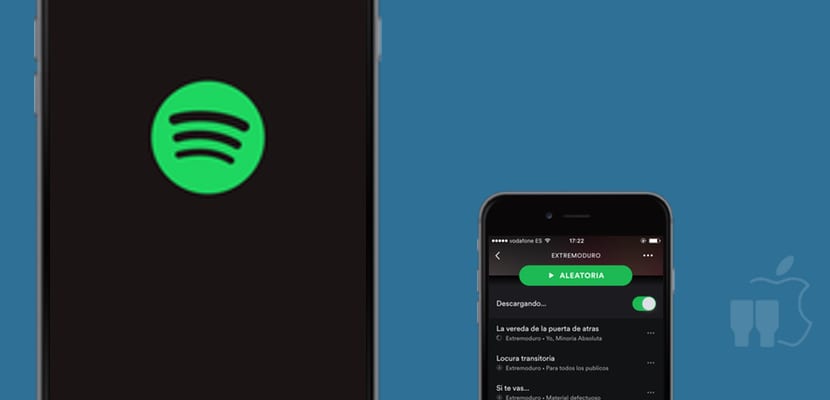
Aslında Movistar+ ve hatta Podcast gibi uygulamalar daha sonra oynatacağımız içerikleri indirmemize olanak tanıyor. Bu şekilde örneğin seyahat ederken bu içeriği görüyoruz. Fakatgenellikle ondan kurtulmayı unuturuz, bu nedenle indirilen içeriği saklamanıza olanak tanıyan uygulamalara göz atmanızı ve oldukça güncel olmayan veya kullanmayacağınız her şeyi silmeye başlamanızı öneririz.
Aynı şey Spotify ve Apple Music'in çevrimdışı listelerinde de oluyor, çok yer kaplıyorlar ve kendimizi kandırmayalım, genellikle 10 müzik listemizi dinlemeye vaktimiz olmuyor. Sadece iki veya üç favorinizi saklayın, geri kalanını WiFi bağlantınız olduğunda dinleyebilir ve böylece mobil cihazınızda altın değerinde yer tasarrufu sağlayabilirsiniz.
Safari ile çok mu geziniyorsunuz? Önbellekten kurtulun
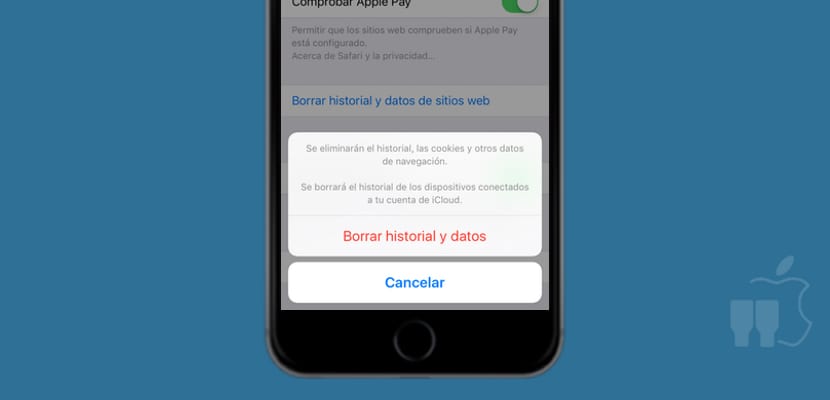
Bu aynı zamanda bize çok fazla yer kazandıracak bir şey. Normal cihaz ayarları içerisinde Safari Ayarlarına gidersek, Tarama geçmişini ve verilerini silin. Yalnızca tarama verilerini silememek çok yazık ama hey, eğer bu bilgilerden kurtulursak, nötr iPhone'da da çok fazla alan kazanacağız.
Diğer uzmanlar genellikle ortadan kaldırılmasını önerir web sayfaları tarafından saklanan veriler, ancak genellikle 10 MB'ı aşmazlar, bu çok küçük bir miktardır, bu yüzden onları silmenizi önermiyorum, genel olarak kısa süre sonra tekrar görünecekler.
Yakın zamanda silindi, o harika unutuldu
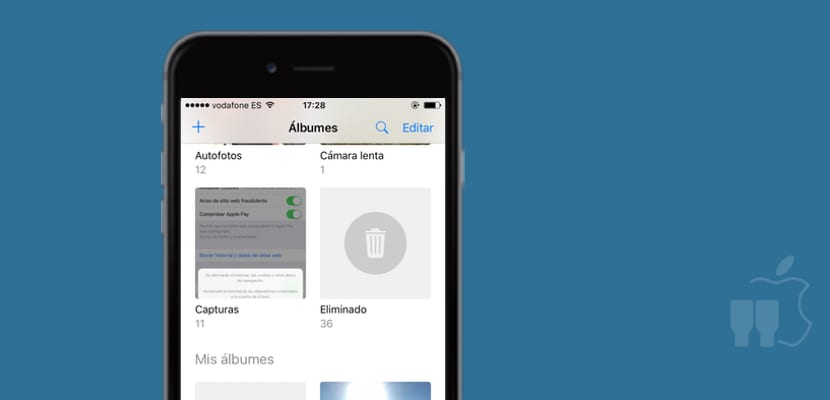
Apple, iOS Fotoğrafları'na bir tür geri dönüşüm kutusu ekledi, bu nedenle bir şeyi sildiğimizde, bu klasörde 30 gün daha saklanır. Bu genellikle hafife aldığımız bir klasördür, ancak bazen cihaz depolama alanının %60'ı orada olabilir. İçeriğin otomatik olarak silindiği 30 gün içinde hâlâ o alana ihtiyacımız olduğundan, zaman zaman alanı tamamen boşaltmanızı öneririz.
Burada genellikle ihtiyacımız olmayan uzun videolar veya aynı tarzda fotoğraflar oluyor, bu yüzden endişelenmeyin, asıl işlevinin yanlışlıkla silinen içeriği kurtarmak olduğunu düşünüyorum, onu otuz gün boyunca saklamak mantıklı değil .
Hafızanın kötü adamı WhatsApp
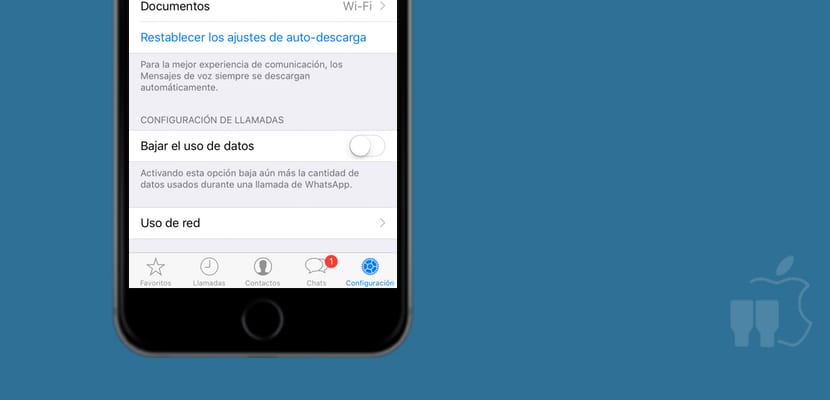
Çoğu kullanıcı, varsayılan olarak etkinleştirilen WhatsApp içeriğini otomatik olarak indirme seçeneğine sahiptir. Sekiz grubumuz olmadığında ve viral içerik o kadar da klasik olmadığında bu mantıklıydı. Artık aynı komik videoyu, fotoğraf veya ses dosyalarının yanı sıra aynı anda birkaç grupta da bulabiliriz.bu nedenle otomatik indirmeyi etkinleştirmememiz önerilir.
Birkaç gün önce bir gruptan 70 MB'lık bir video aldım ve otomatik indirme seçeneğini devre dışı bıraktığım için minnettarım. Geri kalan meslektaşlarımın sorulmadan veri hızlarının 70 MB'ını kaybettiğini hayal etmek istemiyorum. şüpheli bir video. rasyonel ilgi.
Bu nedenle, cihazımızın hafızasını korumak için WhatsApp ayarlarında hangi verilerin otomatik olarak indirilmesini istediğimizi yönetme olanağına sahibiz. Bir başka etkili yöntem de, ilgili içeriğe sahip olmayan sohbetleri doğrudan "Boşaltmaktır". Otomatik indirmeyi devre dışı bırakmak için WhatsApp Ayarlarında «Verilerin Kullanımı".
İOS 10'da alanı optimize edin
Bu ipuçlarının sizin için yararlı olduğunu umuyoruz ve ayrıca yorum kutusunda sizinkilerin neler olduğunu bize bildirmenizi de öneririz. Bir diğer geçerli ipucu ise alanı optimize et iOS 10'un bir özelliği olan Apple Music ve iCloud Drive'da depolama. Bu yazıda bağlantılandırdığımız eğitim sayesinde LINK.

iDoctor cihazını indiriyorsunuz ve tüm uygulamaların hafızasını boşaltma işlevi var, Apple'ın nasıl böyle bir şeyi ayarlara koymadığını ve bunu bir uygulama aracılığıyla yapmak zorunda olduğumuzu anlamıyorum.
İOS 10 ile uygulamaların yalnızca ihtiyacımız olan sürümünü indirebileceğimiz beklenmiyor muydu? Bizimki dışındaki cihazlardan gelen veriler olmadan mı?
Biri bana halüsinasyon görüp görmediğimi söylesin lütfen haha
Merhaba Miguel. Evet doğru, iOS 9'dan beri. Burada anlatılanlar farklı amaçlara yöneliktir.
Bir tebrik.
Cihazlarımızı otomatik olarak temizleyen Windows veya Mac için özel bir program veya programlar yapabilir misiniz? Özellikle 8/16 ve 32 gigabaytlık cihazlar için harika olurdu.
Geçici olanları boşaltmak için mutlaka bildiğiniz ev yapımı bir numara, temizleme işlemini zorlamaktır. Bunu, sahip olduğunuz boş alanın daha fazlasını kaplayan bir iTunes filmi satın almayı deneyerek yapabilirsiniz (açıkçası bu hile genellikle 16GB iPhone kullanıcıları için geçerlidir).
Bunu yapmak için, eğer 2 GB'tan az boş alanınız varsa, iTunes'u açabilir, "The Two Towers" filmini aratabilir ve satın al butonuna tıklayabilirsiniz (bu filmin ağırlığı 2,30 GB'dir). 2 GB'tan az alanınız varsa "satın al" düğmesine basmaktan korkmayın. Birkaç saniye sonra, yer kalmadığından satın alma işleminin yapılamayacağını belirten bir mesaj belirir. "OK" tuşuna basılarak temizleme işlemi gerçekleştirilir. iTunes'dan çıkarsanız, bazı simgelerin nasıl "devre dışı bırakıldığını" ve uygulamanın adı yerine "Temizleniyor" yazdığını görebileceksiniz.
iPhone'unuzdaki boş alanı tekrar kontrol edin, 1 GB'ı kurtarmayı başardım!